Jak korzystać z Acronis Disk Director
Acronis Disk Director jest jednym z najpotężniejszych narzędzi programowych do pracy z napędami.
Dzisiaj dowiemy się, jak korzystać z Acronis Disk Director 12, w szczególności, jakie kroki należy podjąć, instalując nowy dysk twardy w systemie.
Przede wszystkim musisz podłączyć dysk twardy do płyty głównej, ale nie opiszemy tego kroku, ponieważ nie pasuje on do tematu artykułu i z reguły nie powoduje żadnych problemów dla użytkowników. Najważniejsze, nie zapomnij zamknąć komputera przed podłączeniem.
Inicjowanie dysku
Zatem dysk twardy jest podłączony. Uruchamiamy maszynę i, w folderze "Komputer" , nie widzimy żadnego (nowego) dysku.
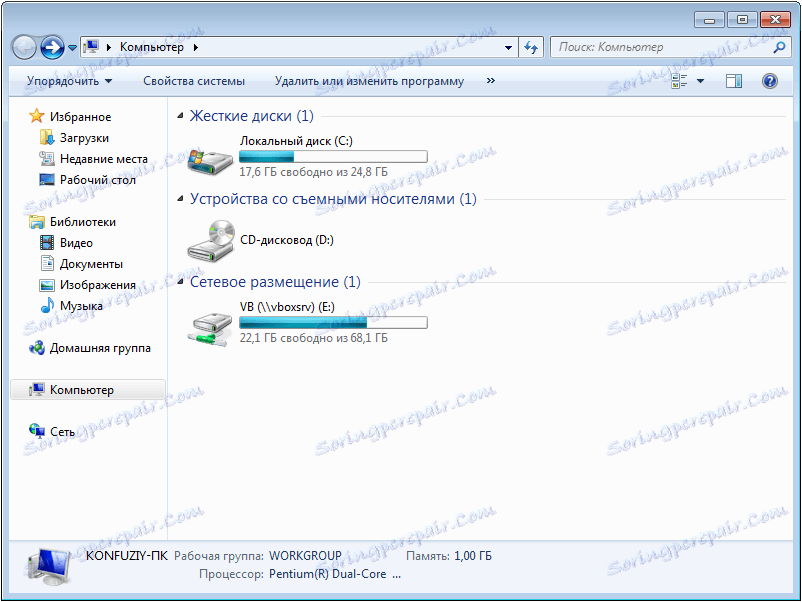
Czas poprosić Akronisa o pomoc. Uruchom go i znajdź niezainicjowany dysk na liście urządzeń. W celu dalszej pracy napęd musi zostać zainicjalizowany, więc kliknij odpowiedni przycisk menu.
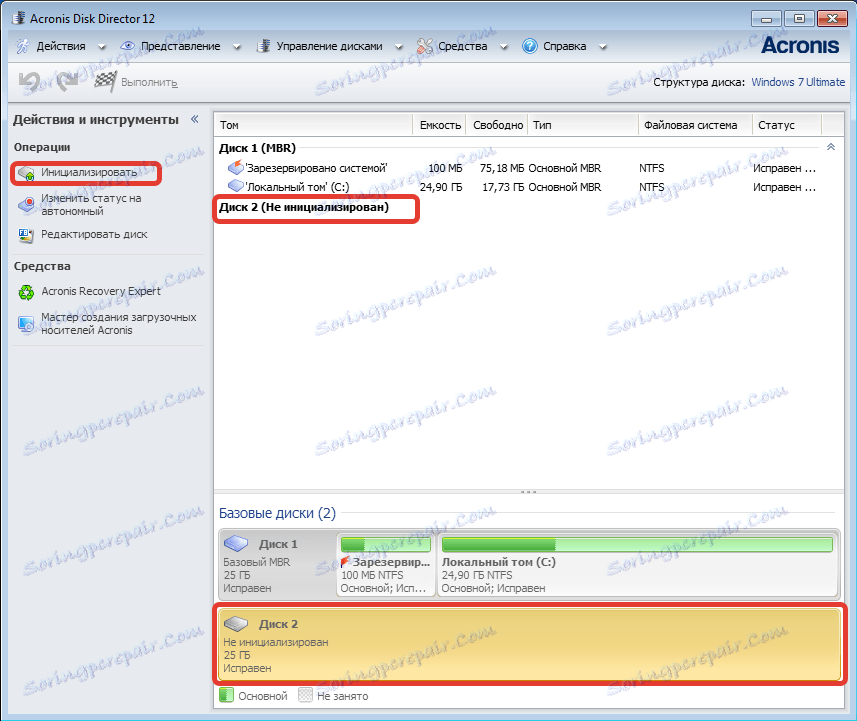
Pojawi się okno inicjalizacji. Wybieramy strukturę partycji MBR i typ dysku "Basic" . Te ustawienia są odpowiednie dla dysków używanych do instalacji systemu operacyjnego lub do przechowywania plików. Kliknij "OK" .

Tworzenie sekcji
Teraz utwórz partycję. Kliknij dysk ( "Nieprzydzielone miejsce" ) i kliknij przycisk "Utwórz wolumin" . W otwartym oknie wybierz typ sekcji "Podstawowy" i kliknij "Dalej" .
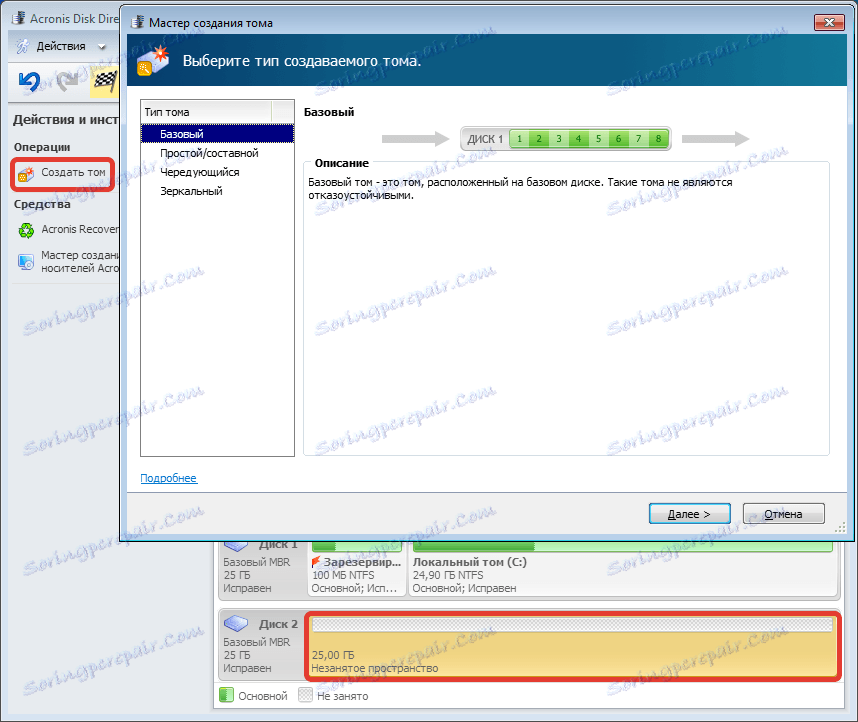
Wybierz nasze nieprzydzielone miejsce na liście i ponownie "Dalej" .
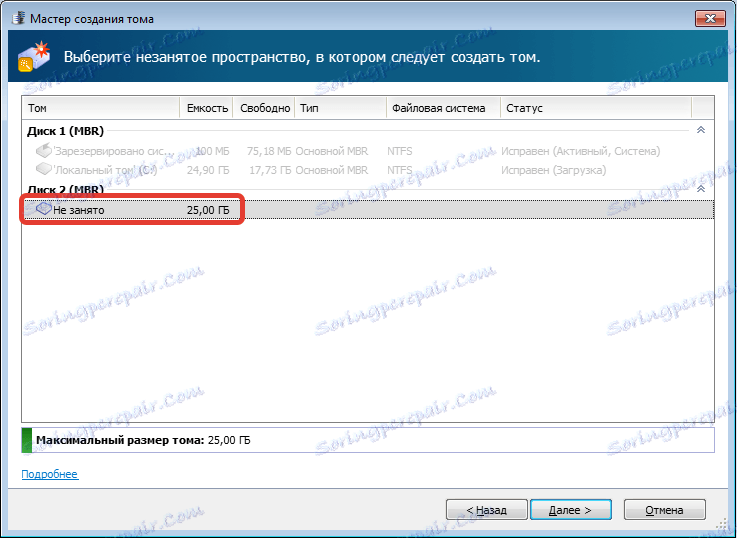
W następnym oknie proponujemy przypisanie litery i etykiety do dysku, określenie rozmiaru partycji, systemu plików i innych właściwości.
Rozmiar pozostanie niezmieniony (na całym dysku), system plików również nie zostanie zmieniony, podobnie jak rozmiar klastra. List i etykietę przydzielamy według własnego uznania.
Jeśli planujesz użyć dysku do zainstalowania systemu operacyjnego, to musi być zrobione Basic, to jest ważne.
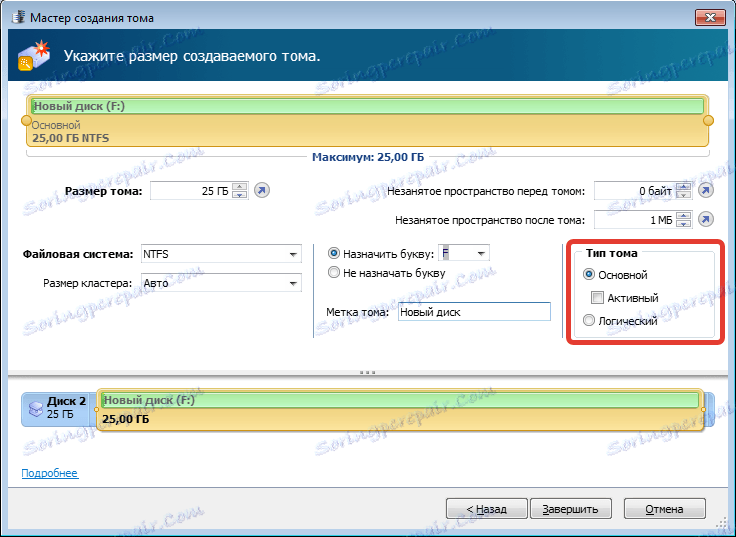
Przygotowanie jest zakończone, kliknij "Zakończ" .
Zastosowanie operacji
W lewym górnym rogu znajdują się przyciski do anulowania akcji i stosowania oczekujących operacji. Na tym etapie nadal możesz wrócić i poprawić niektóre parametry.
Jesteśmy zadowoleni ze wszystkiego, dlatego naciskamy duży żółty przycisk.
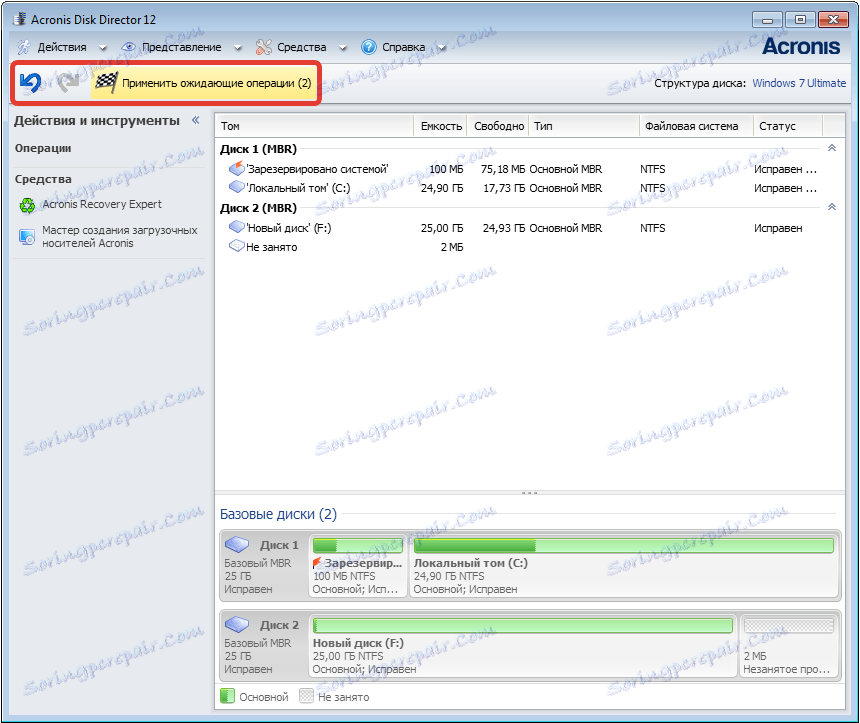
Dokładnie sprawdzamy parametry i jeśli wszystko jest w porządku, kliknij "Kontynuuj" .


Gotowe, nowy dysk twardy pojawił się w folderze "Komputer" i jest gotowy do pracy.
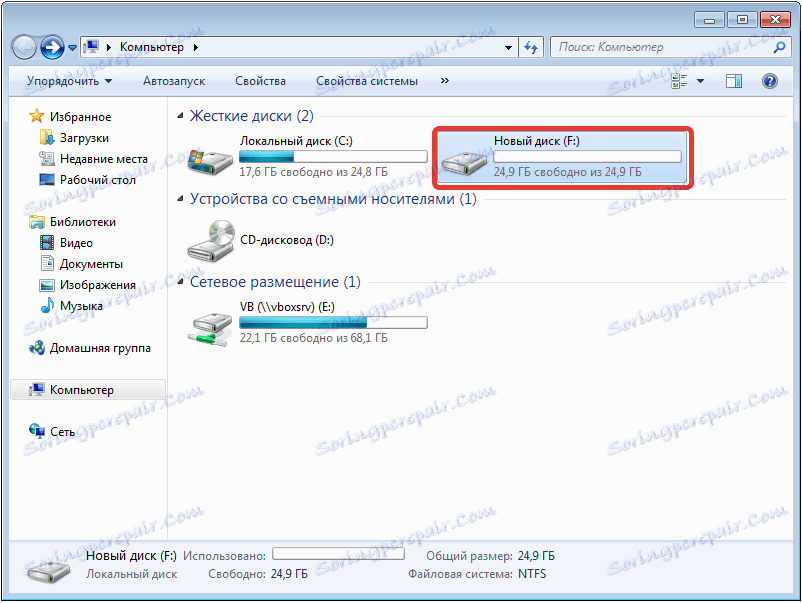
Tak więc, z pomocą Acronis Disk Director 12 , zainstalowaliśmy i przygotowaliśmy do pracy nowy dysk twardy. Istnieją oczywiście narzędzia systemowe do wykonywania tych czynności, ale dzięki Akronis praca jest prostsza i przyjemniejsza (opinia autora).